Gigaset GX4 - Reset telefonu
Reset telefonu pro Gigaset GX4
Jak resetovat Android telefon do továrního nastavení
Resetování telefonu do továrního nastavení může být užitečné, pokud chcete vyřešit drobné problémy s telefonem, prodat jej, nebo jednoduše vymazat všechna data. Tento proces odstraní všechna osobní data, proto doporučujeme předem vytvořit zálohu vašich souborů. Níže naleznete podrobné kroky pro resetování telefonu podle verzí Androidu.
Jak obnovit tovární nastavení na Android 13 a Android 14
Pro uživatele nejnovějších verzí Androidu, jako je Android 13 nebo Android 14, je resetování telefonu jednoduché a přímé:
- Otevřete nabídku „Nastavení“ (ikona ozubeného kola).
- Přejděte na možnost „Systém“.
- Vyberte „Obnovit nastavení“.
- Klepněte na „Vymazat všechna data (tovární nastavení)“.
- Potvrďte akci klepnutím na „Vymazat všechna data“.
- Pokud jste si jisti, zvolte možnost „Vymazat vše“.
- Všechna vaše osobní data budou odstraněna, včetně fotografií a aplikací.
- Telefon se restartuje a vrátí se do továrního nastavení.
Jak obnovit tovární nastavení na Android 10, Android 11 a Android 12
Pokud používáte starší verze Androidu, jako je Android 10, Android 11 nebo Android 12, postup je velmi podobný:
- Otevřete „Nastavení“ a přejděte dolů na možnost „Systém“.
- Klepněte na „Rozšířená nastavení“ a vyberte „Resetovat možnosti“.
- Zvolte „Vymazat všechna data (tovární nastavení)“.
- Potvrďte výběr klepnutím na „Resetovat telefon“.
- Pokud jste si jisti, klepněte na „Smazat vše“.
- Všechny osobní soubory, včetně fotografií, budou vymazány.
- Telefon se během několika minut restartuje a obnoví do továrního nastavení.